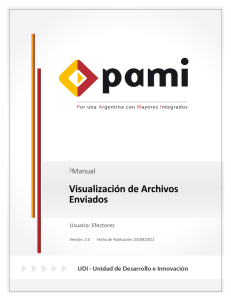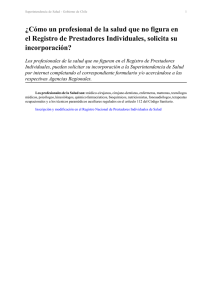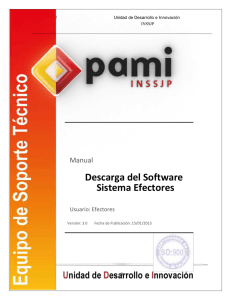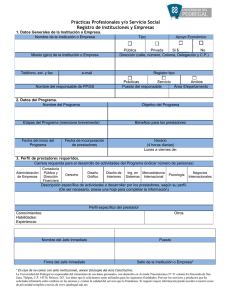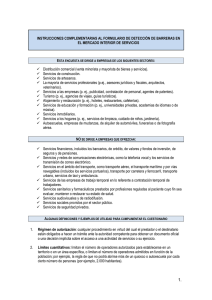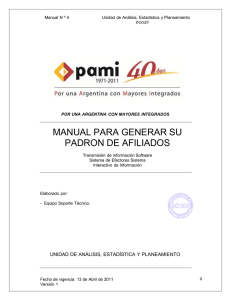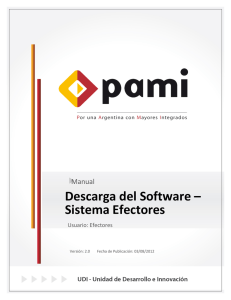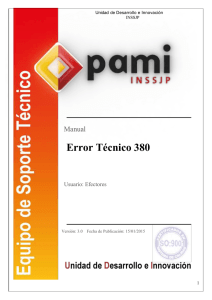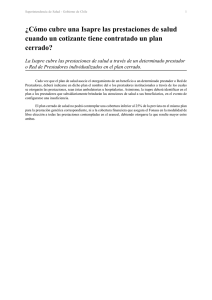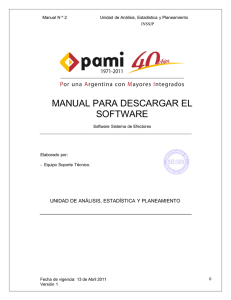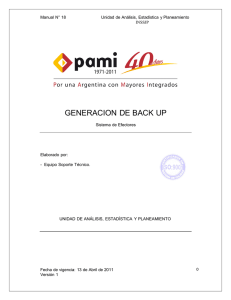Obtención de Id Instalación
Anuncio
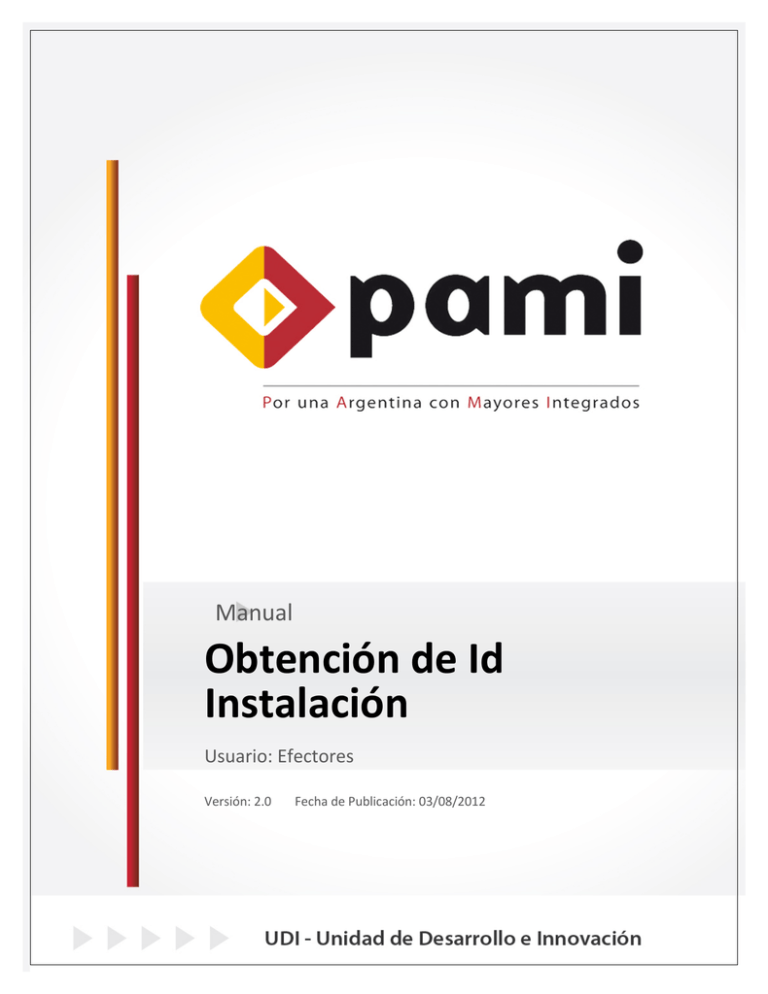
Manual N º 5 Unidad de Desarrollo e Innovación INSSJP Manual Obtención de Id Instalación Usuario: Efectores Versión: 2.0 Fecha de Publicación: 03/08/2012 0 Manual N º 5 Unidad de Desarrollo e Innovación INSSJP Creación de ID DE INSTALACIÓN Para la obtención de su id de instalación deberá seguir los pasos que se detallan a continuación: Ingrese a la página del Instituto www.pami.org.ar y siga la siguiente ruta: Prestadores Software INSSJP Software Efectores Ingreso al Sistema En la pantalla que se observa a continuación deberá ingresar su nombre de usuario (Ej. UP27307186697) y clave y hacer clic en el botón “ingresar”. Una vez que haya ingresado al Sistema Interactivo de Información deberá DECLARAR EL EQUIPAMIENTO INFORMATICO ingresando a la opción “Prestadores > Equipamiento Informático. 1 Manual N º 5 Unidad de Desarrollo e Innovación INSSJP En dicha pantalla, deberá hacer clic en el botón agregar. Allí deberá cargar los datos del sistema operativo y el tipo de instalación. Luego deberá seleccionar el botón “Guardar” 2 Manual N º 5 Unidad de Desarrollo e Innovación INSSJP Automáticamente, se generará una línea con los datos ingresados y el id instalación necesario para realizar la exportación de datos en el Sistema Efectores, tal como lo indica la pantalla a continuación. Una vez obtenido su nuevo id de instalación deberá incorporar los datos de usuario y de id de instalación en su Sistema de Efectores de su PC. Deberá incorporarlo dentro del Sistema de Efectores en la opción Prestadores > Prestadores> Prestadores. Allí deberá seleccionar el tipo de prestador y completar con todos los datos del usuario (UP otorgado por la UAEP) y el ID de instalación que acaba de obtener. (Ver Manual de carga de Sistema Efectores) En el caso de desear editar al prestador cargado dentro del Sistema, deberá editarlo para incorporar la nueva clave de instalación. Para ello, ir a: Prestadores / prestadores / prestadores. Buscar (se abrirá una ventana llamada Búsqueda de prestadores) Seleccionar tipo de prestador (Individual/ Institución o Red) y haga clic en buscar. Seleccione al Prestador desde el recuadro inferior haciendo un clic sobre él mismo y haga un clic en “Editar”. En esa ventana podrá ingresar la nueva clave de instalación. 3 Manual N º 5 Unidad de Desarrollo e Innovación INSSJP Ante cualquier consulta o inquietud, le solicitamos que se comunique de manera gratuita con el Equipo Soporte Técnico de Lunes a Viernes de 0 9 a 17 hs al teléfono 0800-222-2210 opción 1 (Líneas Rotativas) o vía mail a [email protected] Muchas Gracias Equipo Soporte Técnico Unidad de Desarrollo e Innovación. 4